Οι τελεστές, γνωστές και ως τελεστές στο Power Pivot Excel 2013, είναι υπολογισμοί που χρησιμοποιούνται στην ανάλυση δεδομένων. Τα παραδείγματα που βρίσκονται συνήθως σε επαγγελματικές αναφορές περιλαμβάνουν αθροίσματος, μέσους όρου, ελάχιστες ή μέγιστες τιμές, μετρήσεις ή πιο σύνθετους υπολογισμούς που δημιουργείτε χρησιμοποιώντας έναν τύπο παραστάσεων ανάλυσης δεδομένων (DAX).
Σε έναν Συγκεντρωτικό Πίνακα, Συγκεντρωτικό Γράφημα ή αναφορά, τοποθετείται μια μέτρηση στην περιοχή VALUES, όπου οι ετικέτες γραμμών και στηλών που τον περιβάλλουν καθορίζουν το περιβάλλον της τιμής. Για παράδειγμα, εάν μετράτε τις πωλήσεις ανά έτος (σε στήλες) και την περιοχή (σε γραμμές), η τιμή της μέτρησης υπολογίζεται με βάση ένα δεδομένο έτος και περιοχή. Η τιμή μιας μέτρησης αλλάζει πάντα ανάλογα με τις επιλογές σε γραμμές, στήλες και φίλτρα, επιτρέποντας την εξερεύνηση δεδομένων ad hoc.
Παρόλο που οι μετράτε και οι υπολογιζόμενες στήλες είναι παρόμοιες, καθώς και οι δύο βασίζονται σε έναν τύπο, διαφέρουν στον τρόπο με τον οποίο χρησιμοποιούνται. Οι χρησιμοποιούνται πιο συχνά στην περιοχή VALUES ενός Συγκεντρωτικού Πίνακα ή ενός Συγκεντρωτικό Γράφημα. Οι υπολογιζόμενες στήλες χρησιμοποιούνται όταν θέλετε να τοποθετήσετε αποτελέσματα υπολογισμού σε διαφορετική περιοχή ενός Συγκεντρωτικού Πίνακα (όπως μια στήλη ή γραμμή σε έναν Συγκεντρωτικό Πίνακα ή σε έναν άξονα σε Συγκεντρωτικό Γράφημα). Είναι πολύ σημαντικό να κατανοήσετε πότε να χρησιμοποιείτε μέτρα αντί για μια υπολογιζόμενη στήλη και το αντίστροφο. Για περισσότερες πληροφορίες, ανατρέξτε στο θέμα "Υπολογισμοί στο Power Pivot"και "Υπολογιζόμενες στήλες" στο Power Pivot.
Κατανόηση των μέτρων
Οι μέτρο είναι έμμεσες ή ρητές, γεγονός που επηρεάζει τον τρόπο με τον οποίο τα χρησιμοποιείτε σε έναν Συγκεντρωτικό Πίνακα ή Συγκεντρωτικό Γράφημα και σε άλλες εφαρμογές που χρησιμοποιούν ένα μοντέλο δεδομένων του Power Pivot ως προέλευση δεδομένων.
Έμμεσο πεδίο υπολογισμού
Μια έμμεση μέτρηση δημιουργείται από Excel όταν σύρετε ένα πεδίο, όπως το ποσό πωλήσεων,στην περιοχή VALUES της λίστας "Πεδία Συγκεντρωτικού Πίνακα". Επειδή έμμεσα μέτρα δημιουργούνται από Excel, ενδέχεται να μην γνωρίζετε ότι έχει δημιουργηθεί μια νέα μέτρηση. Ωστόσο, εάν εξετάσετε προσεκτικά τη λίστα VALUES, θα δείτε ότι το πεδίο "Ποσό πωλήσεων" είναι στην πραγματικότητα μια μέτρηση που ονομάζεται "Άθροισμα του ποσού πωλήσεων" και εμφανίζεται με αυτό το όνομα τόσο στην περιοχή VALUES της λίστας "Πεδία Συγκεντρωτικού Πίνακα" όσο και στον ίδιο τον Συγκεντρωτικό Πίνακα.
Έμμεση μέτρηση που δημιουργήθηκε σε Συγκεντρωτικό Πίνακα
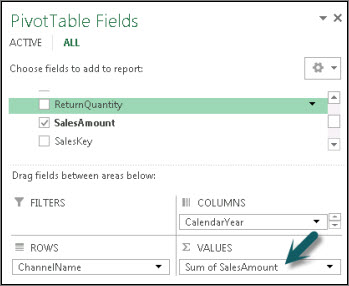
Οι έμμεσες μετρήσεις μπορούν να χρησιμοποιούν μόνο μια τυπική συνάθροιση (SUM, COUNT, MIN, MAX, DISTINCTCOUNT ή AVG) και πρέπει να χρησιμοποιούν τη μορφή δεδομένων που έχει οριστεί για τη συνάθροιση. Επιπλέον, οι έμμεσες μέτρο μπορούν να χρησιμοποιηθούν μόνο από τον Συγκεντρωτικό Πίνακα ή το γράφημα για το οποίο δημιουργήθηκαν.
Μια έμμεση μέτρηση είναι στενά σε συνδυασμό με το πεδίο στο οποίο βασίζεται, επηρεάζοντας τον τρόπο διαγραφής ή τροποποίησης της μέτρησης αργότερα.
Ρητό πεδίο υπολογισμού
Δημιουργείται ρητή μέτρηση από εσάς όταν πληκτρολογείτε ή επιλέγετε έναν τύπο σε ένα κελί στην περιοχή υπολογισμού ή χρησιμοποιώντας τη δυνατότητα "Αυτόματη Ά ά Power Pivot παράθυρο". Τα περισσότερα μέτρα που δημιουργείτε θα είναι σαφή.
Ρητή μέτρηση που δημιουργήθηκε στην περιοχή Power Pivot υπολογισμού
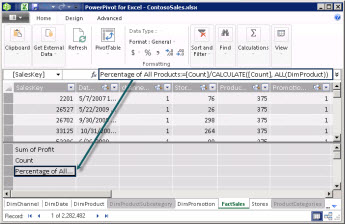
Ρητά μέτρα μπορούν να χρησιμοποιηθούν από οποιονδήποτε Συγκεντρωτικό Πίνακα ή Συγκεντρωτικό Γράφημα βιβλίο εργασίας και από Power View αναφορές. Επιπλέον, μπορούν να διευρυνθούν ώστε να γίνουν KPI ή να μορφοποιηθεί χρησιμοποιώντας μία από τις πολλές συμβολοσειρές που είναι διαθέσιμες για αριθμητικά δεδομένα. Οι εντολές μενού περιβάλλοντος για τις επιλογές "Δημιουργία KPI" και "Μορφοποίηση" είναι διαθέσιμες μόνο όταν χρησιμοποιείτε ένα ρητό πεδίο υπολογισμού.
Σημείωση: Όταν χρησιμοποιείτε μια μέτρηση ως KPI, δεν μπορείτε να τη χρησιμοποιήσετε για άλλους υπολογισμούς. πρέπει να κάνετε ένα αντίγραφο, εάν θέλετε να χρησιμοποιήσετε τον τύπο και σε υπολογισμούς. Για περισσότερες πληροφορίες σχετικά με τα KPIs, ανατρέξτε στο θέμα Βασικοί δείκτες απόδοσης (KPIs) στο Power Pivot.
Παράδειγμα
Ο διαχειριστής πωλήσεων της Adventure Works κλήθηκε να παράσχει προβολές πωλήσεων μεταπωλητή κατά το επόμενο οικονομικό έτος. Αποφασίζει να βασίζει τις εκτιμήσεις της στα ποσά πωλήσεων του περασμένου έτους, με ετήσια αύξηση έξι τοις εκατό που προκύπτει από διάφορες προωθητικές ενέργειες που έχουν προγραμματιστεί για τους επόμενους έξι μήνες.
Για να αναπτύξει τις εκτιμήσεις, εισάγει τα δεδομένα πωλήσεων μεταπωλητών του περασμένου έτους και προσθέτει έναν Συγκεντρωτικό Πίνακα. Βρίσκει το πεδίο "Ποσό πωλήσεων" στον πίνακα "Πωλήσεις μεταπωλητή" και το σύρει στην περιοχή VALUES της λίστας "Πεδία Συγκεντρωτικού Πίνακα". Το πεδίο εμφανίζεται στον Συγκεντρωτικό Πίνακα ως μία τιμή που είναι το άθροισμα όλων των πωλήσεων μεταπωλητή από το προηγούμενο έτος. Παρατηρεί ότι παρόλο που δεν έχει καθορίσει τον ίδιο τον υπολογισμό, παρέχεται αυτόματα ένας υπολογισμός και το πεδίο έχει μετονομαστεί σε "Άθροισμα του ποσού πωλήσεων" στη λίστα πεδίων και στον Συγκεντρωτικό Πίνακα. Μια ενσωματωμένη συνάθροιση που προστίθεται από Excel, =SUM('FactResellerSales'[SalesAmount]) παρέχει τον υπολογισμό. Μετονομάζει το έμμεσο μέτρο "Πωλήσεις του τελευταίου έτους".
Ο επόμενος υπολογισμός είναι η προβολή πωλήσεων για το επόμενο έτος, η οποία θα βασίζεται στις πωλήσεις του περασμένου έτους πολλαπλασιαζόμενες επί 1,06 για να ληφθεί υπόψη η αναμενόμενη αύξηση 6 τοις εκατό στις επιχειρήσεις μεταπωλητών. Για αυτόν τον υπολογισμό, πρέπει να δημιουργήσει τη μέτρηση ρητά, χρησιμοποιώντας το κουμπί "Νέο πεδίο υπολογισμού" για να δημιουργήσει έναν υπολογισμό με το όνομα "Προβλεπόμενες πωλήσεις". Συμπληρώνει τον ακόλουθο τύπο: =SUM('FactResellerSales'[SalesAmount])*1.06.
Η νέα μέτρηση προστίθεται στην περιοχή VALUES στη λίστα "Πεδία Συγκεντρωτικού Πίνακα". Προστίθεται επίσης στον πίνακα που είναι ενεργός τη συγκεκριμένη στιγμή στη λίστα "Πεδία Συγκεντρωτικού Πίνακα". Ο πίνακας παρέχει μια θέση για τη μέτρηση στο βιβλίο εργασίας. Επειδή προτιμά να έχει τη μέτρηση σε διαφορετικό πίνακα, επεξεργάζεται τη μέτρηση για να αλλάξει τη συσχέτιση πινάκων.
Πολύ γρήγορα και με ελάχιστη προσπάθεια από την πλευρά της, ο διευθυντής πωλήσεων διαθέτει τις βασικές πληροφορίες. Τώρα μπορεί να αξιολογήσει περαιτέρω τις προβολές της φιλτράροντας σε συγκεκριμένους μεταπωλητές ή προσθέτοντας πληροφορίες γραμμής προϊόντων για να επαληθεύσει ότι οι μελλοντικές προσφορές αφορούν τα προϊόντα που μεταφέρει ο μεταπωλητής.
Μέτρα ονοματοθεσίας
Μπορείτε να αναδιατάξετε και να μετονομάσετε τα μέτρα μετά τη δημιουργία τους. Ωστόσο, υπάρχουν ορισμένοι περιορισμοί σχετικά με τις αλλαγές στα μέτρα:
-
Οι μέτρο εμφανίζονται στη λίστα "Πεδία Συγκεντρωτικού Πίνακα" (εκτός εάν είναι κρυφές) μαζί με άλλα αντικείμενα. Εξετάστε το ενδεχόμενο να τα ονομάσετε με τρόπο που προσδιορίζει εύκολα την ενέργεια που θα εκτελέσουν.
-
Κάθε όνομα μέτρησης πρέπει να είναι μοναδικό μέσα σε έναν πίνακα.
-
Αποφύγετε τα ονόματα που έχουν ήδη χρησιμοποιηθεί για υπολογιζόμενες στήλες μέσα στο ίδιο βιβλίο εργασίας. Παρόλο που είναι δυνατό μια μέτρηση και μια υπολογιζόμενη στήλη να έχουν το ίδιο όνομα, εάν τα ονόματα δεν είναι μοναδικά, μπορείτε να λάβετε σφάλματα υπολογισμού.
-
Όταν μετονομάετε μια μέτρηση, οι τύποι που την καλούν σε έναν τύπο θα πρέπει επίσης να ενημερώνονται. Εάν δεν είστε σε λειτουργία μη αυτόματης ενημέρωσης, η ενημέρωση των αποτελεσμάτων των τύπων πραγματοποιείται αυτόματα. Ωστόσο, αυτή η λειτουργία μπορεί να διαρκέσει αρκετό χρόνο.
-
Επειδή το όνομα είναι μέρος του τύπου της μέτρησης, υπάρχουν ορισμένοι χαρακτήρες που δεν μπορούν να χρησιμοποιηθούν μέσα στο όνομα. Για περισσότερες πληροφορίες, ανατρέξτε στο θέμα "Απαιτήσεις ονομασίας" "στη σύνταξη DAX.
Συμβουλή: Μπορείτε να ομαδοποιήτε πόδια από πολλούς πίνακες σε έναν πίνακα δημιουργώντας έναν κενό πίνακα και, στη συνέχεια, να μετακινήσετε ή να δημιουργήσετε νέα μέτρα εκεί. Έχετε υπόψη ότι ίσως χρειαστεί να συμπεριλάβετε ονόματα πινάκων σε τύπους DAX κατά την αναφορά σε στήλες σε άλλους πίνακες.
Εργασίες
Το παρακάτω άρθρο περιέχει οδηγίες σχετικά με τον τρόπο δημιουργίας έμμεσων και ρητών πεδίων υπολογισμού.
Δημιουργία μέτρησης σε Συγκεντρωτικό Πίνακα ή Συγκεντρωτικό Γράφημα










